Werbung
 Als Apple Garageband als Teil seiner kreativen Software-Suite in iLife ’04 einführte, gab es Mac-Benutzern Hunderte von lizenzfreien Musikschleifen und Effekten, die sowohl von Musikern als auch von Nichtmusikern gleichermaßen verwendet werden können. Wenn Sie mit den über 1.000 aufgezeichneten Schnitten vertraut sind, können Sie sie gelegentlich in Fernsehwerbung und Hollywood-Shows hören.
Als Apple Garageband als Teil seiner kreativen Software-Suite in iLife ’04 einführte, gab es Mac-Benutzern Hunderte von lizenzfreien Musikschleifen und Effekten, die sowohl von Musikern als auch von Nichtmusikern gleichermaßen verwendet werden können. Wenn Sie mit den über 1.000 aufgezeichneten Schnitten vertraut sind, können Sie sie gelegentlich in Fernsehwerbung und Hollywood-Shows hören.
Von allen iLife-Programmen wird Garageband möglicherweise am wenigsten von Mac-Benutzern verwendet, aber die Software dient nicht nur zum Erstellen von Original-Songs. Die lizenzfreien Loops können für alle Arten von kreativen Zwecken nützlich sein, einschließlich Hintergrundmusik für Familien-Diashows, verschiedene YouTube-Präsentationen, Hochzeits- und Geburtstagsvideos, Klingeltöne So erstellen Sie Ihre eigenen einzigartigen iPhone-Klingeltöne mit Garageband [Nur Mac] Weiterlesen , Podcast So erstellen und senden Sie einen Podcast mit Garageband [Mac] Weiterlesen Einführungen und Outros, Eröffnungs- und Schlusskredite, News Jingles und vieles mehr.
Die einzigen zusätzlichen Kosten, die Sie für Loops zahlen, sind die Zeit, die Sie benötigen, um herauszufinden, wonach Sie suchen. Wenn Sie diese Ressource noch nie genutzt haben, lesen Sie die folgenden Tipps und Techniken.
Wo man sie findet
Garageband-Loops sind natürlich in der Anwendung selbst enthalten. Seit seiner Gründung ist Garageband mit vielen neuen und oft einschüchternden Funktionen gewachsen. Wenn Sie jedoch zum ersten Mal Garageband ’09 oder die kürzlich veröffentlichte ’11 -Version öffnen, werden Sie möglicherweise von den Auswahlmöglichkeiten ein wenig eingeschüchtert sein.
Wählen Sie also, um die Loops in die Hände zu bekommen Datei> Neu in Garageband. Als nächstes wählen Sie Neues Projekt und dann Schleifen, um sie in Garageband zu öffnen.
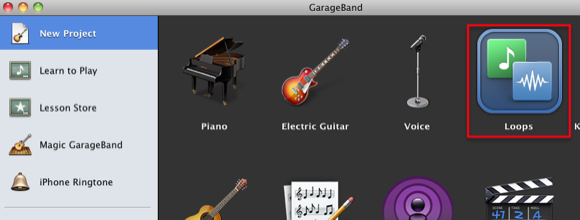
Klicken Sie im rechten Bereich von Garageband auf den Podcast-Soundbereich.
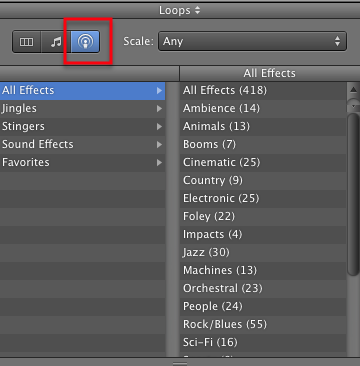
Dieselben Podcast-Loops finden Sie in den Medienfeldern der letzten Versionen von iMovie, iPhoto und iDVD, sodass Sie Garageband nicht öffnen müssen, um darauf zuzugreifen.
Arten von Loops und Effekten
Für fast jedes Medienprojekt stehen 418 Soundeffekte und Loops zur Auswahl. Wenn Sie beispielsweise nach kurzer Hintergrundmusik für eine Babyparty oder eine Diashow für Hochzeiten suchen, klicken Sie auf Alle Effekte> Filmischund klicken Sie auf die Vorschau-Schaltfläche für Schleifen mit dem Titel, Neugeborenes und Patel Slide Long.
Klicke auf das Jingles Abschnitte und Sie erhalten Hunderte von Loops, die sich hervorragend als Hintergrundmusik für Diashows, zum Öffnen und Beenden von Credits von Videos sowie für Podcasts eignen.
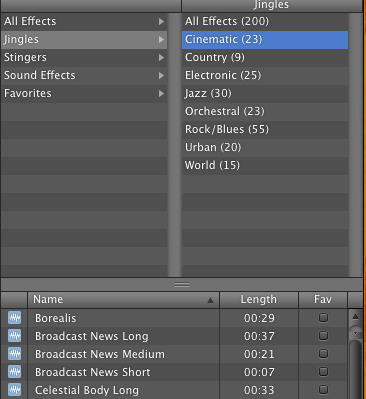
Wie man sie benutzt
Die Länge der Garageband-Loops und -Effekte beträgt weniger als eine Minute bis zwei Minuten. Um eine oder mehrere davon zu verwenden, wählen Sie eine Schleife aus, ziehen Sie sie in den Editor und spielen Sie sie mehrmals ab. Gehen Sie die Loop-Sammlung zurück und suchen Sie nach anderen Loops und Effekten, auf denen Sie aufbauen können.
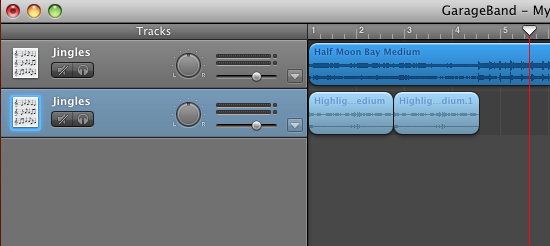
Einer der Gründe, warum sie als Loops bezeichnet werden, ist, dass sie so oft wiederholt werden können, wie Sie möchten. Platzieren Sie den Cursor am oberen rechten Rand einer Schleife (technisch „Region“ genannt) und halten Sie ihn dort, bis der Schleifenzeiger angezeigt wird. Ziehen Sie nach rechts, um die Schleife zu wiederholen. Es werden Kerben angezeigt, die den Anfang und das Ende jeder wiederholten Schleife anzeigen.
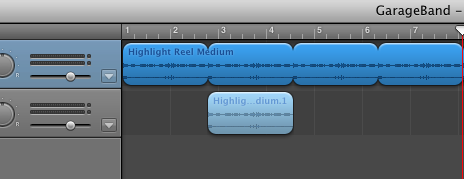
Wenn Sie etwas Zeit und ein gutes Ohr für Musik haben, können Sie natürlich Loops kombinieren, um sie länger zu machen. Garageband enthält verschiedene Musikbearbeitungswerkzeuge und -funktionen, mit denen Ihre Tracks makellos und professionell klingen. Sie können verschiedene Soundeffekte in Loops schneiden, duplizieren, bearbeiten und mischen sowie Spuren ein- und ausblenden.
Schleifen speichern
Um Ihre Loop-Projekte außerhalb von Garageband zu speichern und zu verwenden, wählen Sie einfach Teilen Wählen Sie in der Garageband-Menüleiste „Song an iTunes senden“. Wenn Titel nach iTunes exportiert werden, können Sie im Medienbrowser anderer iLife-Anwendungen darauf zugreifen.
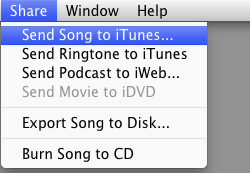
Nach dem Speichern eines Garageband-Projekts können Sie es auch im iLife Media Browser speichern. Dies bedeutet, dass Ihr bestimmtes Projekt in den anderen iLife-Anwendungen angezeigt wird.

Loops & iMovie-Titel
Lassen Sie uns nun einen kurzen Blick darauf werfen, wie Loops und Effekte mit Titeln in iMovie verwendet werden können. Starten Sie das Programm und erstellen Sie ein neues Projekt.
- Wählen Sie ein Titelthema aus und ziehen Sie es in das Projekt-Storyboard.
- Klicken Sie nun auf die Musik und Soundeffekte in der iMovie-Symbolleiste.
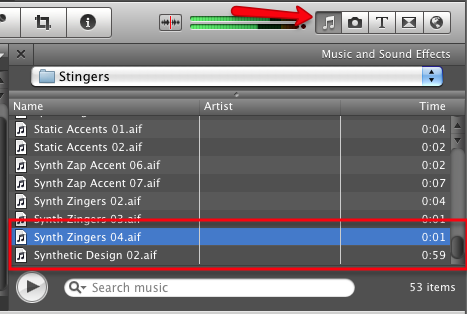
- Wählen Sie für die Zwecke dieses Lernprogramms die Effektsammlung Stringers aus dem Einblendmenü aus.
- Scrollen Sie nach unten und wählen Sie die Synth Zingers 04 bewirken. Ziehen Sie diese Schleife an den Anfang des Titelclips.
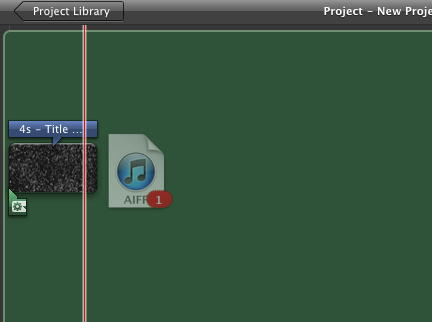
- Wählen Sie nun die längere Synthetisches Design 02 Ton und ziehen Sie es auf den Titelclip. Es passt zur Länge des Clips.
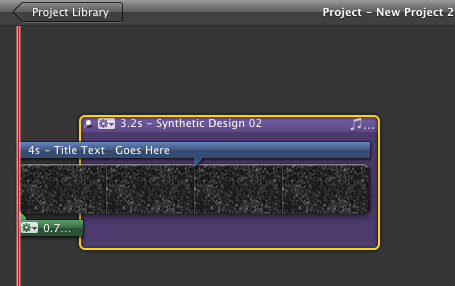
- Wenn Sie auf die iMovie-Wiedergabetaste klicken, sehen und hören Sie ein Beispiel dafür, wie Loops und Soundeffekte in iMovie-Videoproduktionen verwendet werden können.
Die Verwendung von Garageband-Loops und Soundeffekten ist unbegrenzt. Da die iLife-Suite häufig in allen neuen Macs enthalten ist, gibt es keinen Grund, sie nicht auszuprobieren.
Bakari ist freiberuflicher Schriftsteller und Fotograf. Er ist ein langjähriger Mac-Benutzer, Jazz-Musik-Fan und Familienvater.